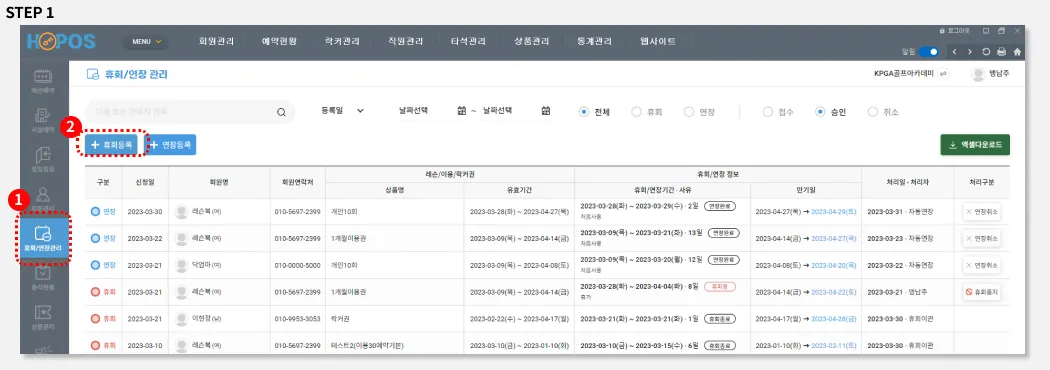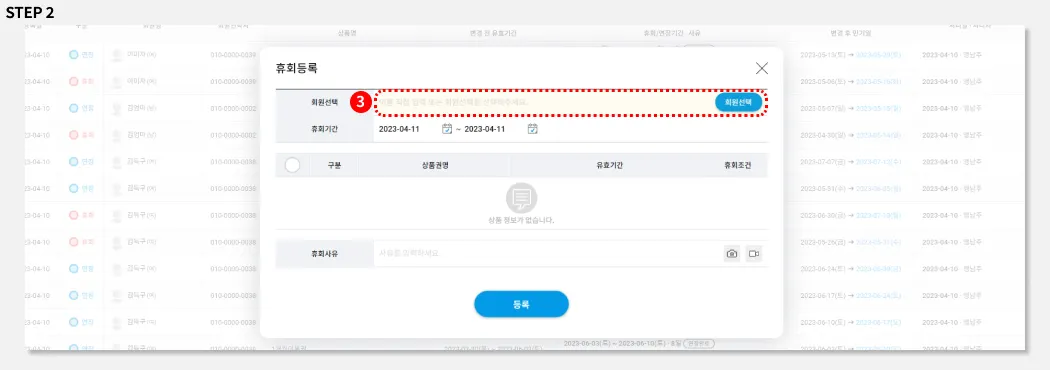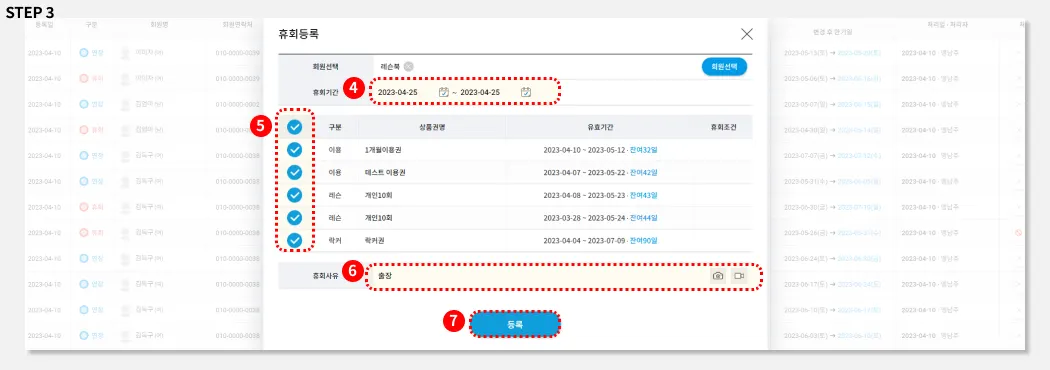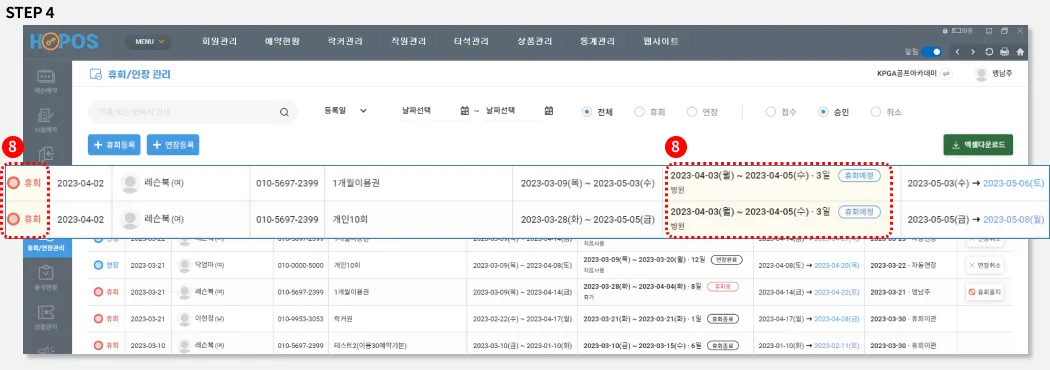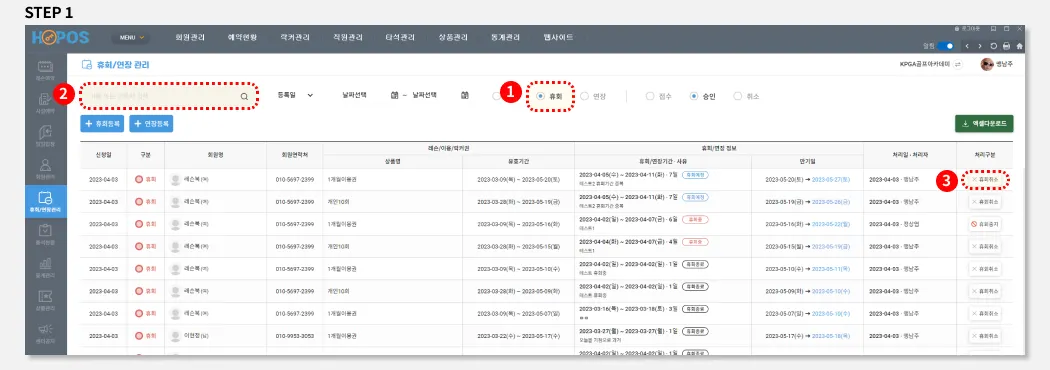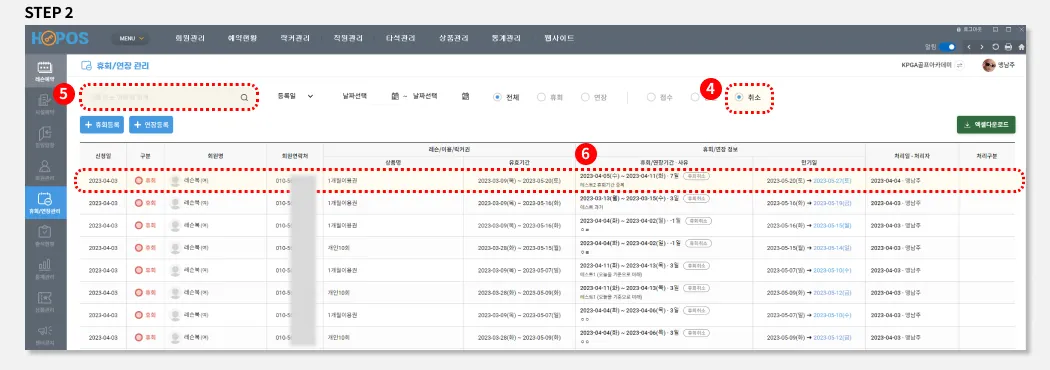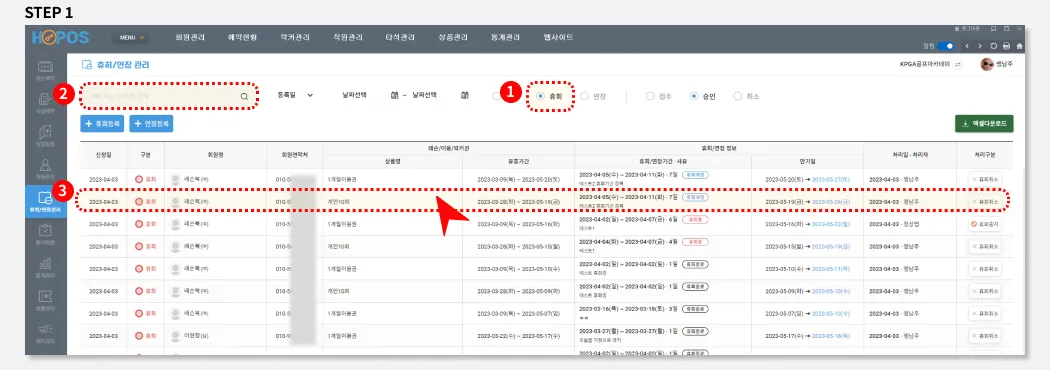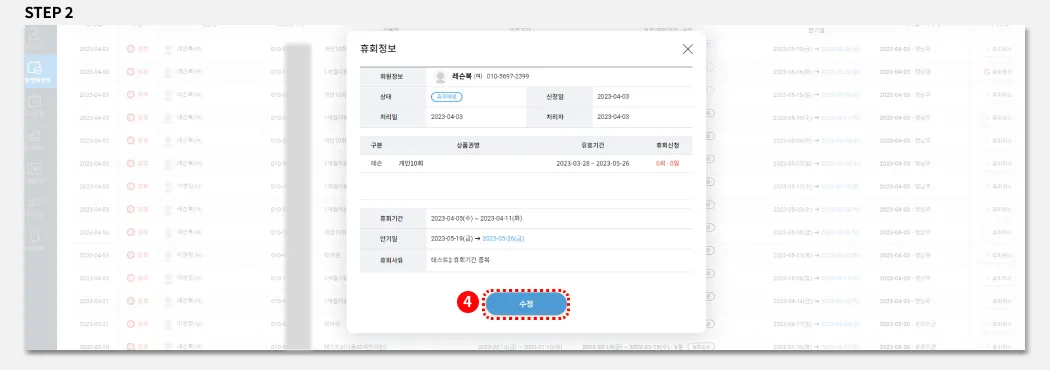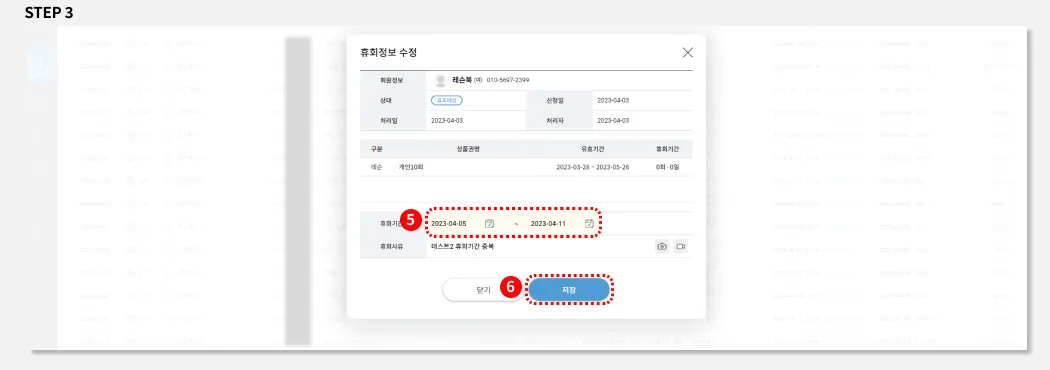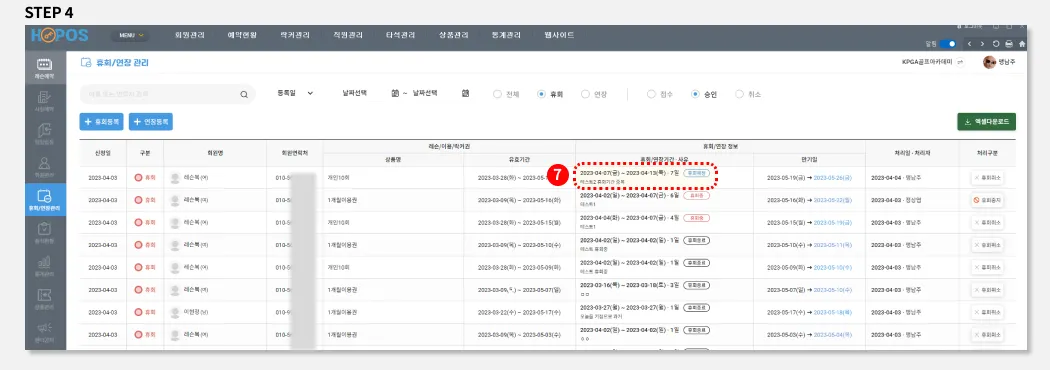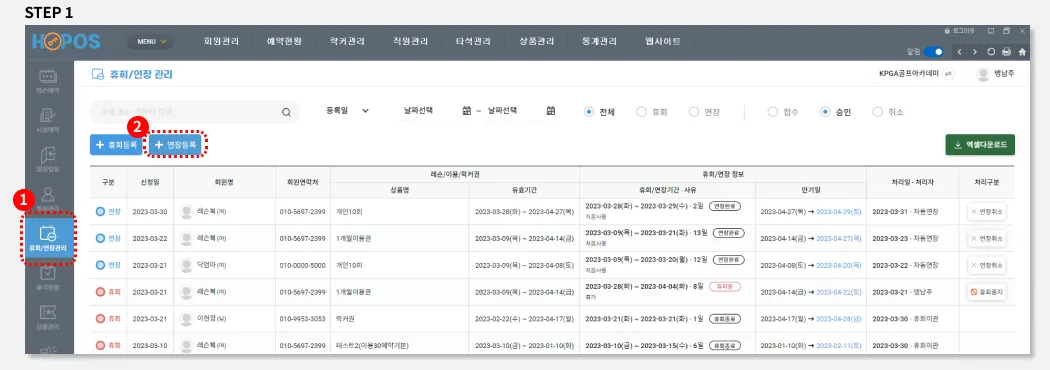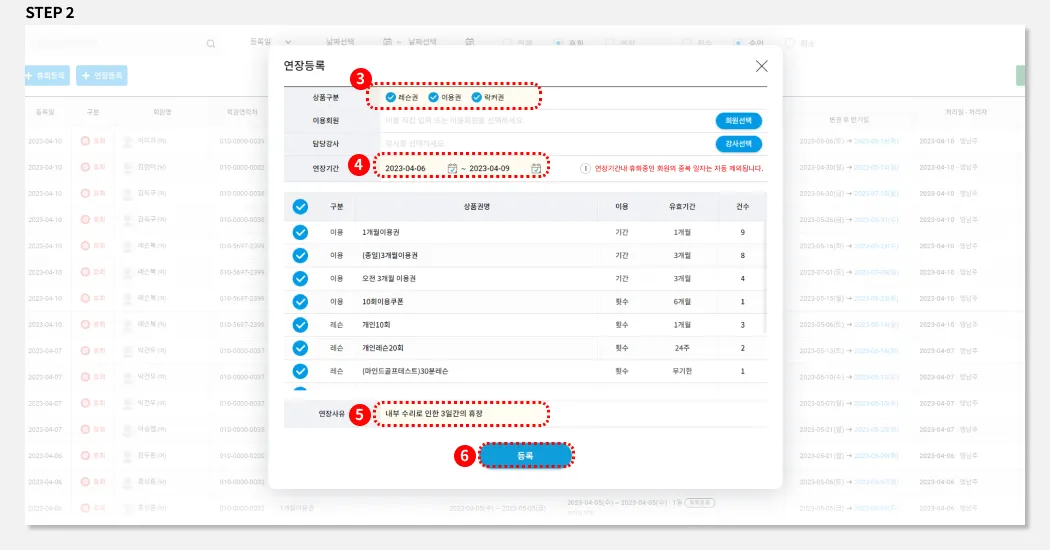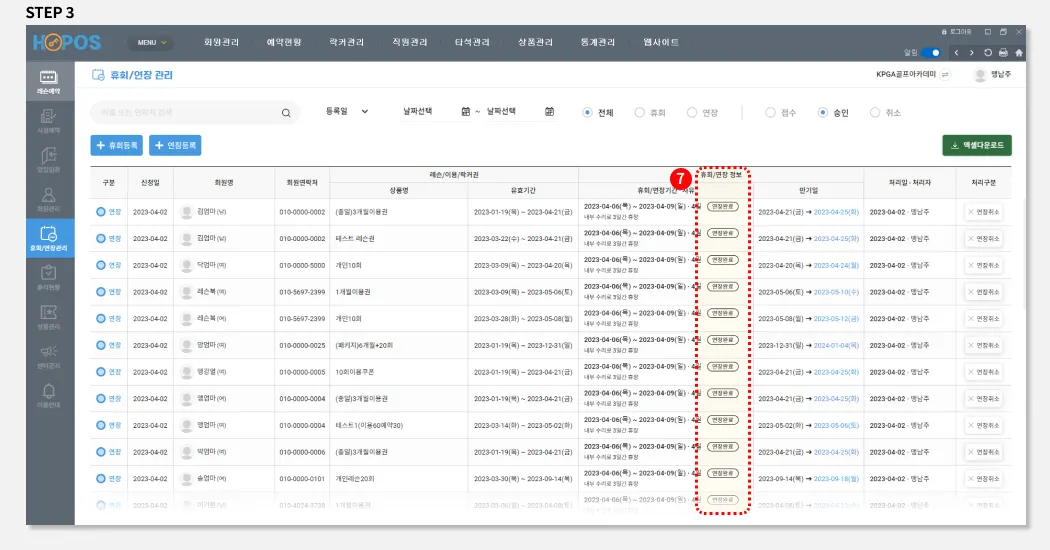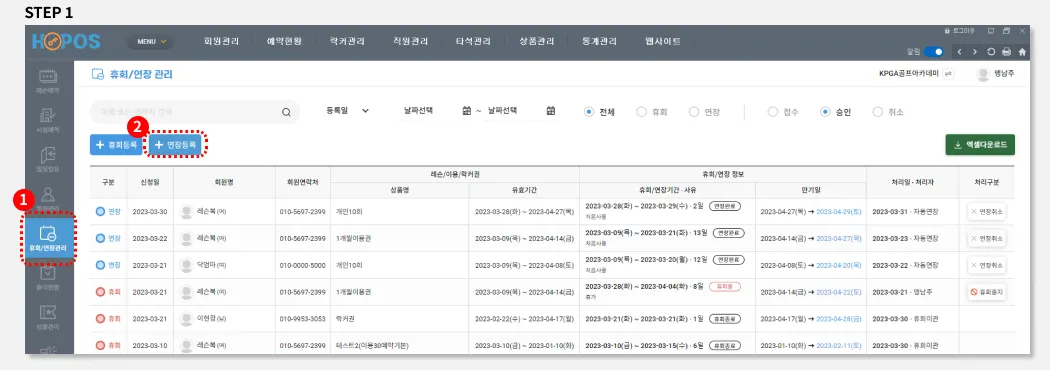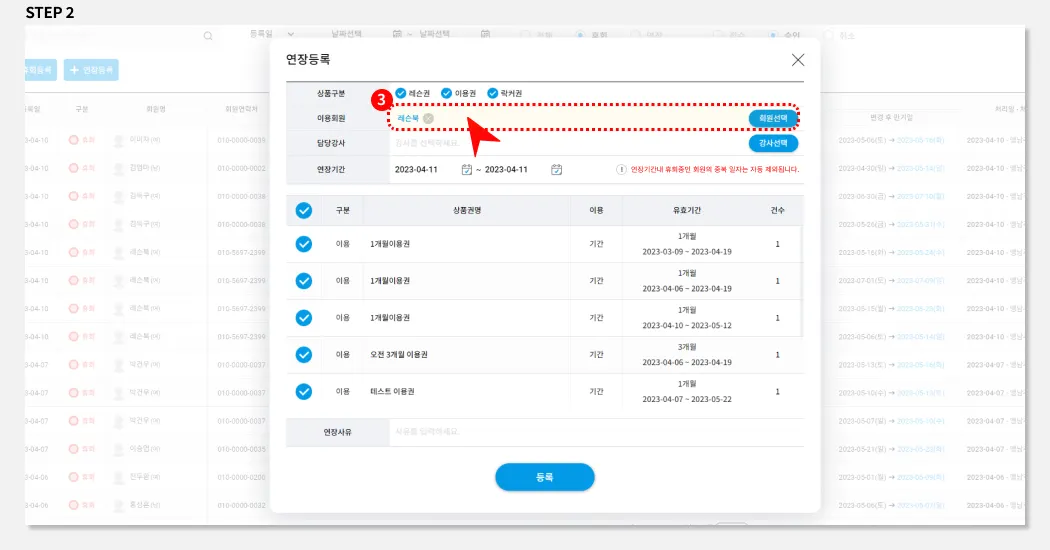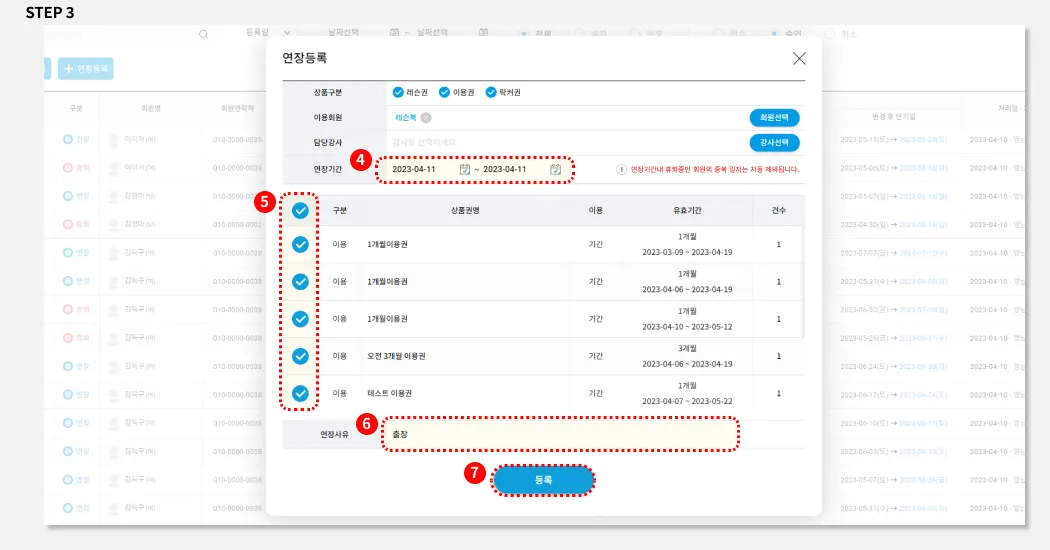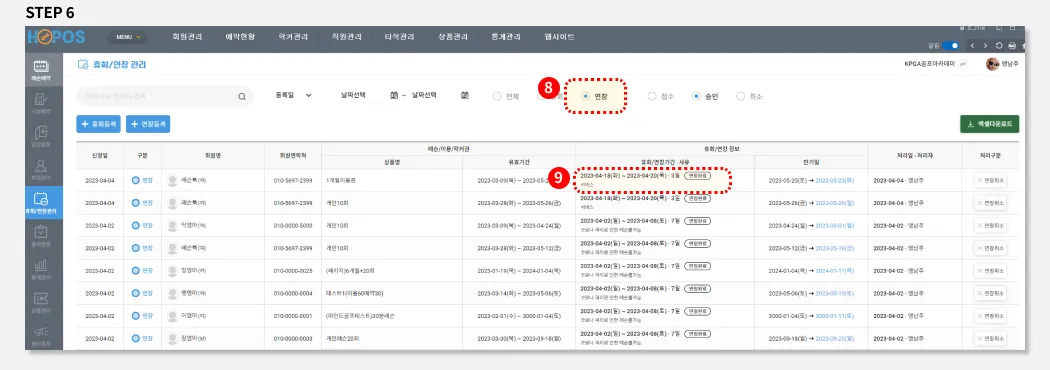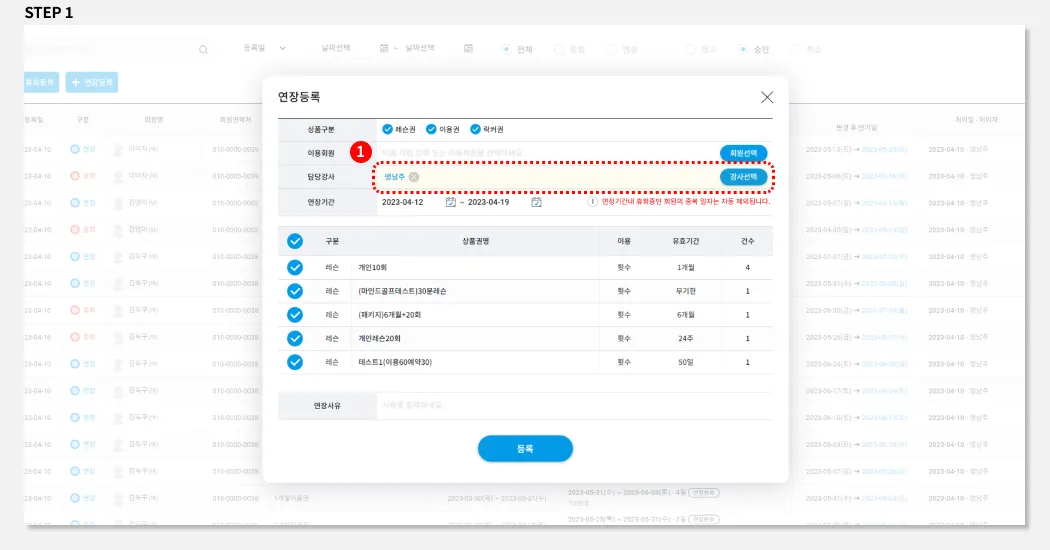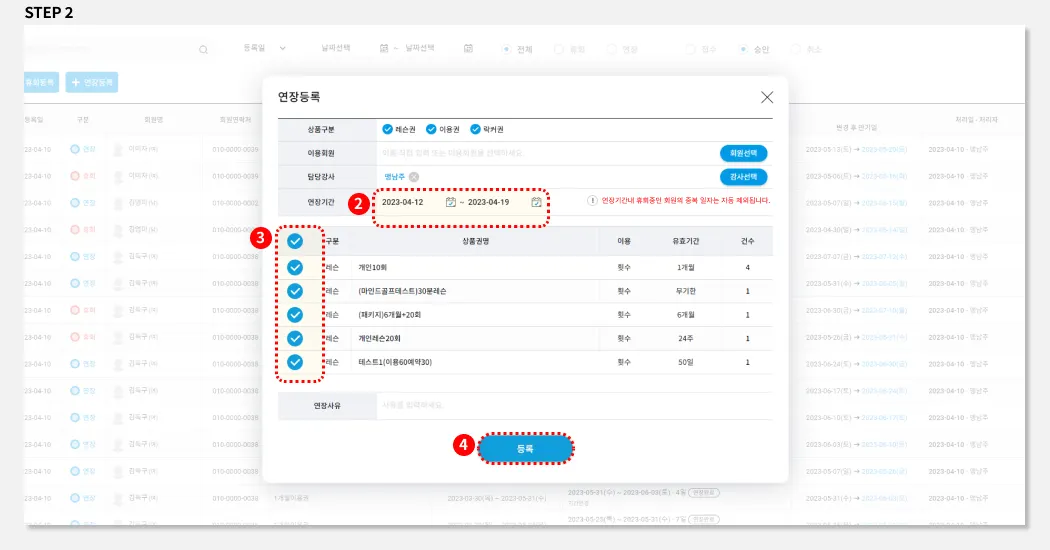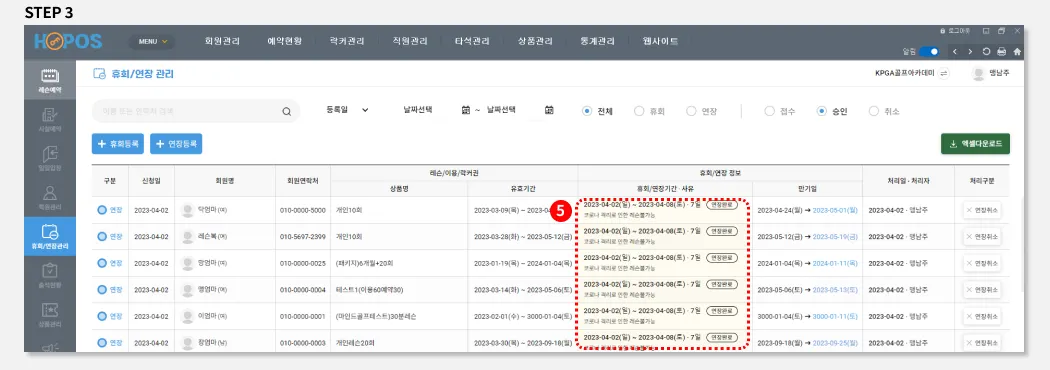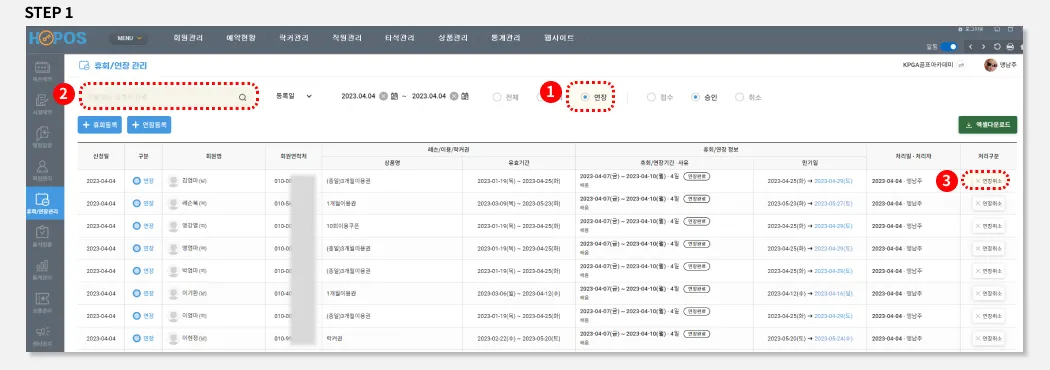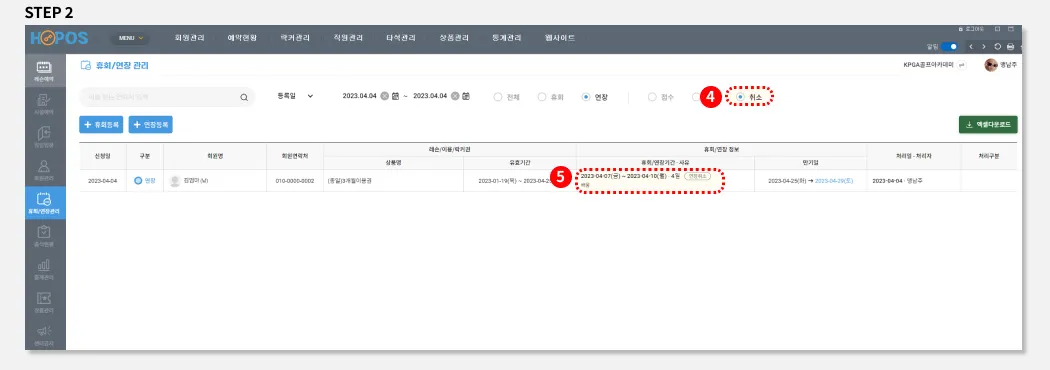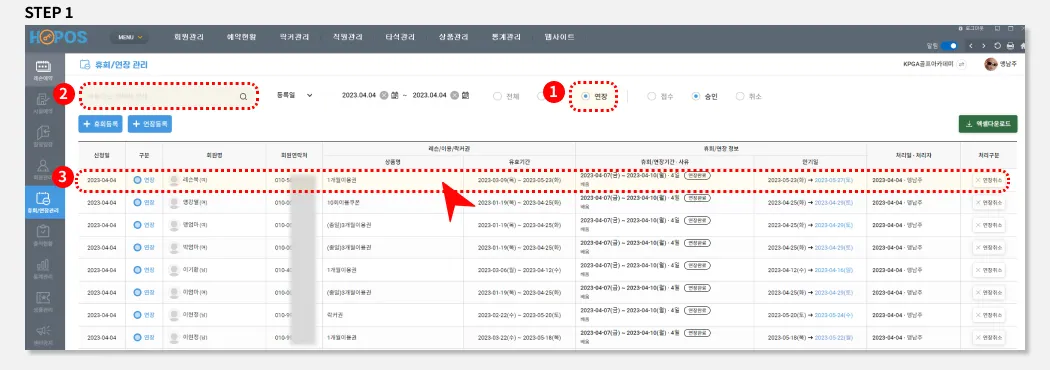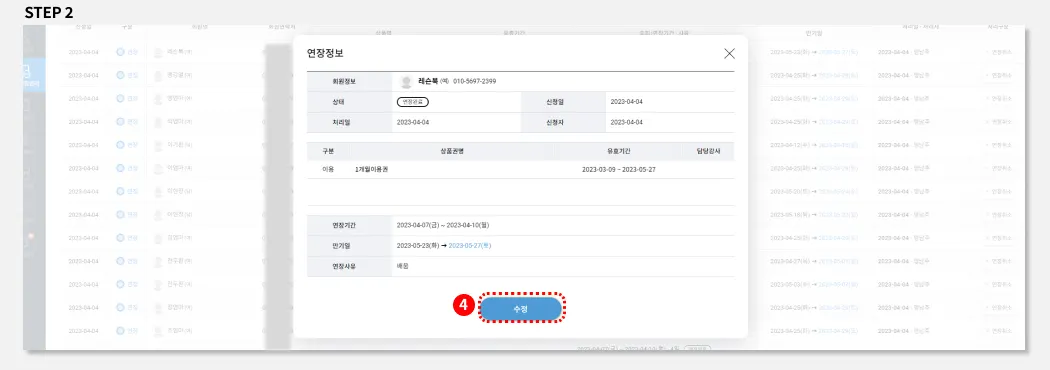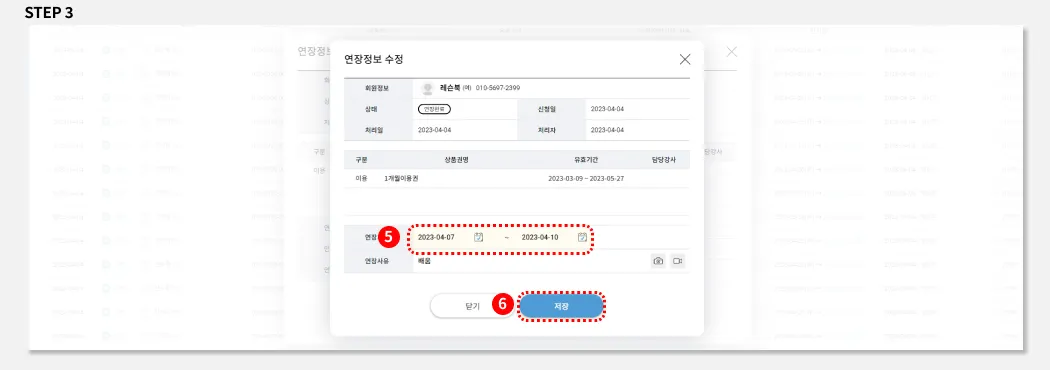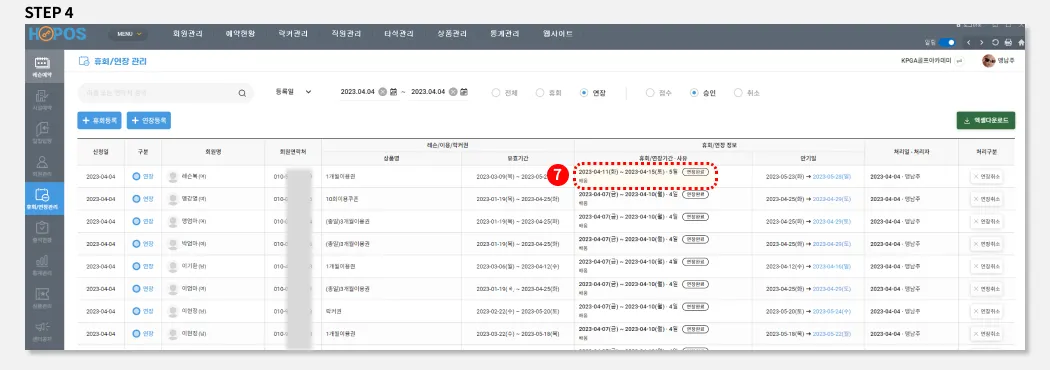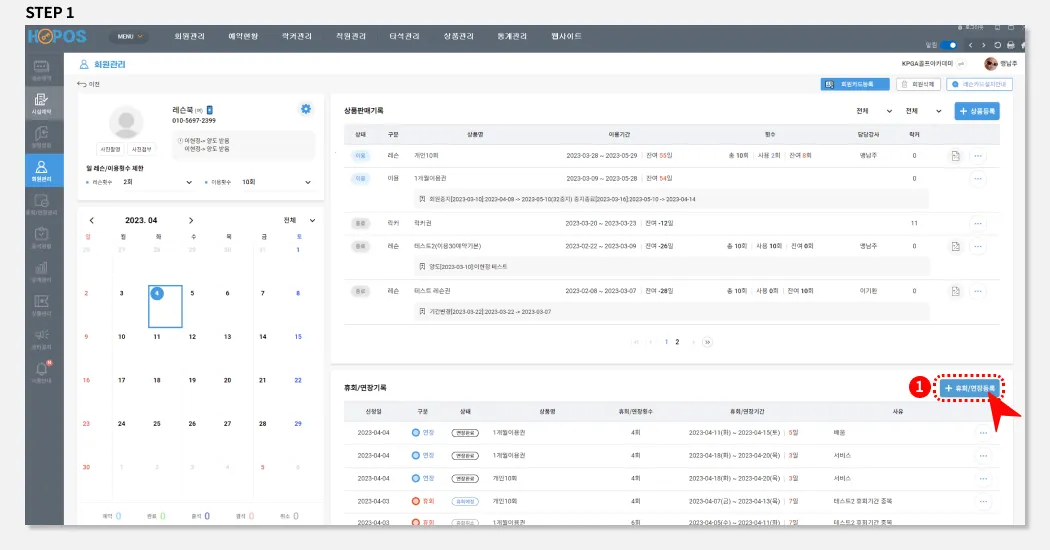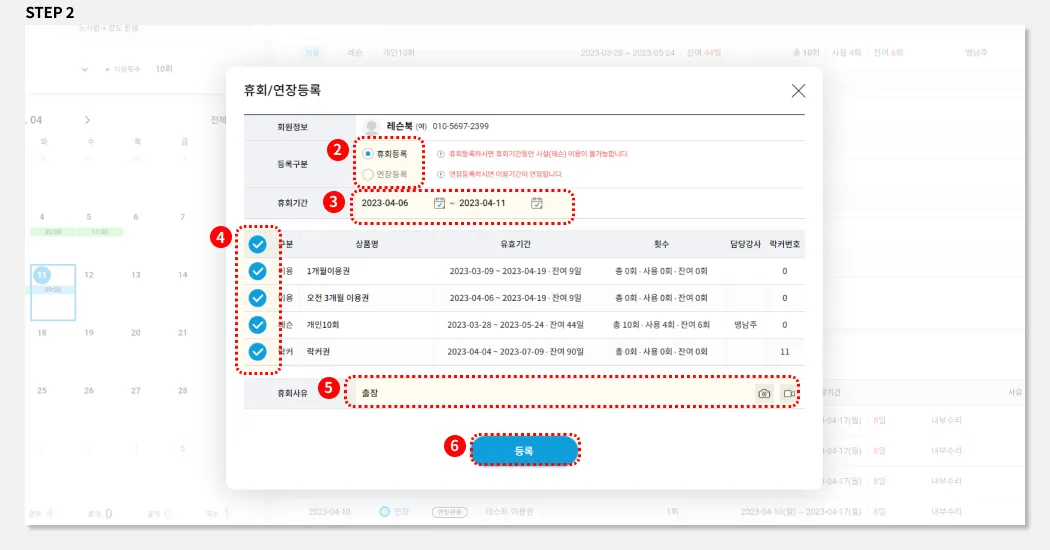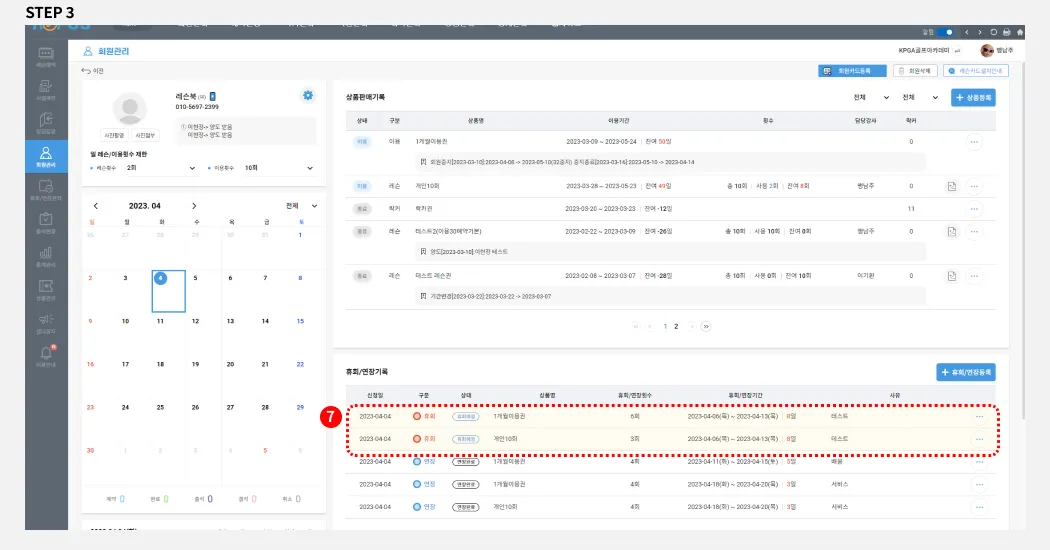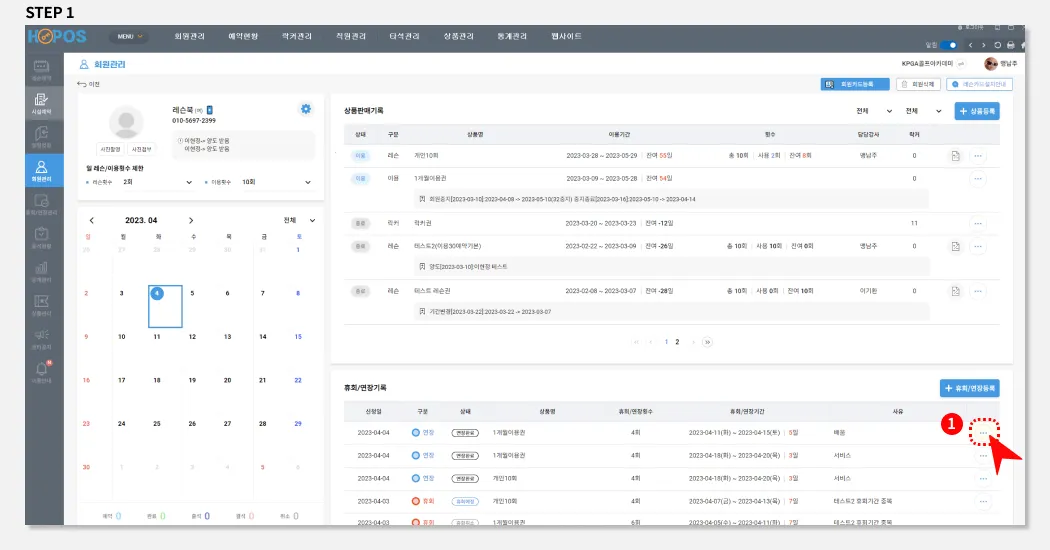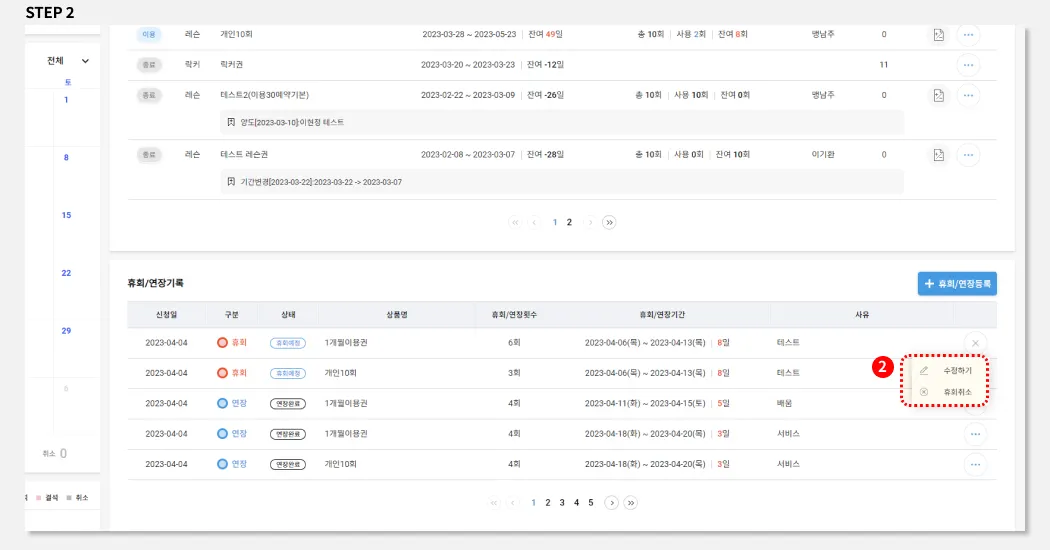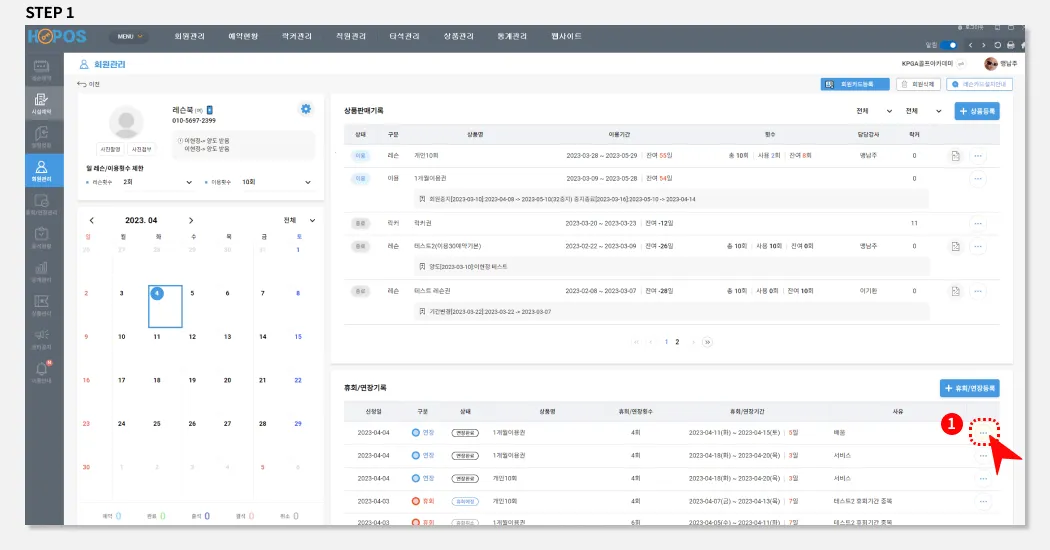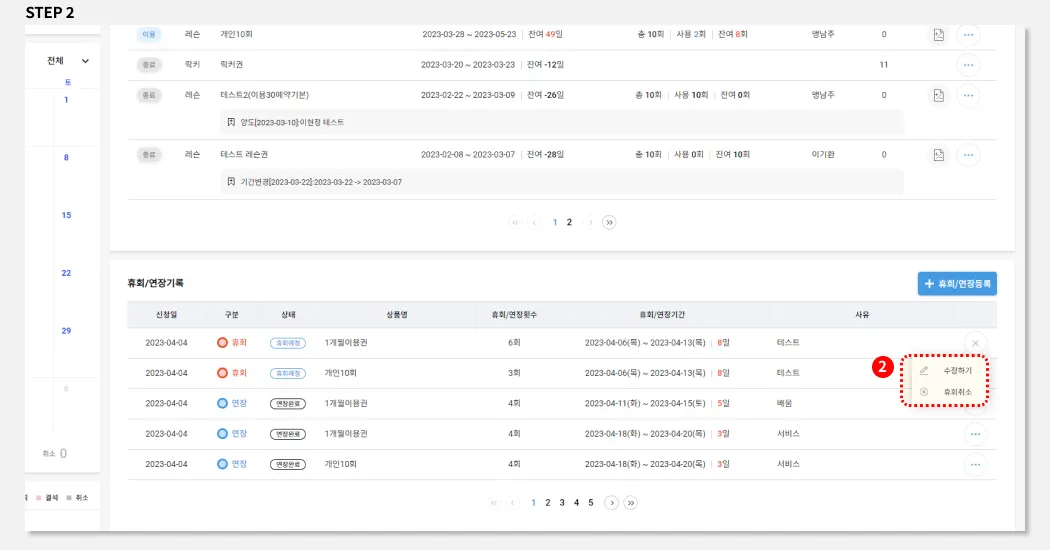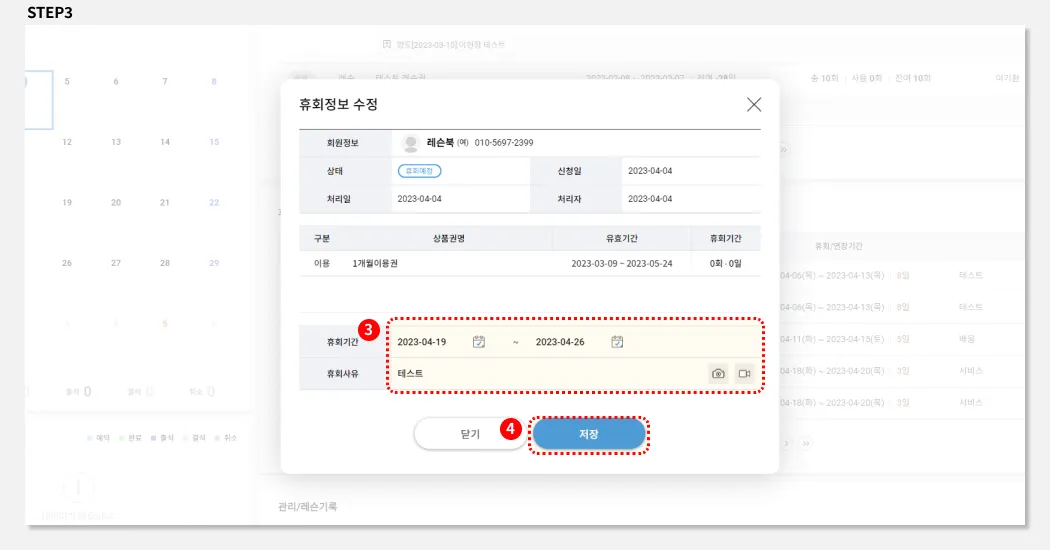•
목차 _ INDEX
개별 회원의 휴회처리를 합니다. 회원의 보유 수강권별로 휴회처리를 할 수 있습니다.
(HPOS HOME > 좌측 휴회연장관리 메뉴)
1.
HPOS 휴회/연장관리 메뉴를 선택합니다.
2.
휴회등록을 선택해, 휴회등록 팝업창을 불러옵니다.
3.
휴회등록 팝업창에서, 휴회등록할 회원을 선택합니다. (회원명을 넣어 검색하거나, 회원선택 버튼을 눌러 회원을 선택할 수 있습니다)
4.
휴회기간을 등록합니다. (휴회기간이 겹치게 등록할 수 없습니다 - 불가 메세지창이 뜹니다)
5.
휴회등록을 하고자 하는 수강권을 선택합니다. (이용권은 계속이용하고 레슨권만 휴회등록을 하고자 할 때는 레슨권만 선택합니다. 경우에 따라 전체선택 혹은 개별선택을 합니다.)
6.
휴회사유를 등록합니다. (사진이나 동영상을 첨부할 수 있습니다 예)진단서 사본 등)
7.
등록을 눌러, 휴회등록을 완료합니다.
8.
등록완료 후, 회원상태를 확인해주세요. (구분1. 휴회/연장 구분2. 휴회(연장)중/휴회(연장)예정/휴회(연장)완료)
휴회등록한 회원이 휴회를 철회한 경우, 목록의 ‘처리구분’에서 ‘휴회취소’를 선택해 취소를 합니다.
1.
구분 라디오버튼에서 ‘휴회’를 선택합니다 (회원이름을 바로 검색해도 됩니다)
2.
취소처리할 회원을 검색합니다.
3.
처리구분의 ‘휴회취소’버튼눌러 취소를 완료합니다.
4.
구분 라디오버튼에서 ‘취소’를 선택합니다
5.
회원이름을 검색하거나, 목록에서 취소된 목록을 확인합니다 (처리 내림차순으로 표시됩니다)
6.
목록에서, 취소처리된 내역을 확인합니다.
휴회등록한 회원의 휴회정보의 수정이 필요한 경우, 휴회의 수정을 할 수 있습니다.
1.
구분 라디오버튼에서 ‘휴회’를 선택합니다 (회원이름을 바로 검색해도 됩니다)
2.
회원이름을 검색합니다.
3.
수정하고자 하는 데이터를 목록에서 선택합니다.
4.
휴회정보 팝업이 뜨면, 휴회정보를 확인하시고, ‘수정버튼’을 눌러, 수정창을 호출합니다.
5.
휴회정보를 수정합니다.
6.
‘저장’을 눌러, 수정을 완료합니다.
7.
목록에서 수정된 정보를 확인합니다.
센터의 사정(휴관 등)으로 전체 회원의 수강권의 연장이 필요할 때, 연장등록을 할 수 있습니다.
(HPOS HOME > 좌측 휴회연장관리 메뉴)
1.
HPOS 휴회/연장관리 메뉴를 선택합니다.
2.
휴회등록을 선택해, 연장등록 팝업창을 불러옵니다.
3.
연장등록 팝업에서, 연장처리할 상품구분을 선택합니다 (기본값은 ‘전체’로 모든 판매상품들이 선택되어 있습니다)
4.
연장할 기간을 설정합니다. (연장 이벤트가 발상한(할) 기간으로 설정합니다. 내부수리 등)
5.
사유를 입력합니다.
6.
등록을 눌러, 연장등록을 완료합니다.
7.
연장완료 후, 상태를 확인합니다.
특정회원의 수강권기간 연장이 필요할 때, 연장등록을 할 수 있습니다. 회원 한사람 한사람의 연장기록 관리를 위해, 연장사유를 등록합니다.
1.
HPOS 휴회/연장관리 메뉴를 선택합니다.
2.
휴회등록을 선택해, 연장등록 팝업창을 불러옵니다.
3.
연장등록 팝업에서, 이용회원을 검색해 입력합니다.
4.
연장기간을 설정합니다. (연장이벤트가 발생한(할) 기간을 설정합니다)
5.
연장할 수강권을 선택합니다. (기본값은 전체선택. 연장제외할 수강권을 체크해제합니다)
6.
연장사유를 입력합니다.
7.
등록을 눌러, 연장을 완료합니다.
8.
연장회원목록을 호출합니다.
9.
연장된 내용을 확인합니다.
강사의 사정으로 레슨이 일정기간 불가능할 때, 해당 강사의 관리 회원들의 레슨권을 연장해줄 수 있습니다.
1.
연장등록 팝업창을 불러와, 강사님을 선택합니다.
2.
해당강사님의 레슨불가능 기간(연장기간)을 설정합니다.
3.
연장해야할 수강권을 선택합니다 (기본값은 전체선택입니다. 연장을 안 해야할 수강권을 선택해 체크해제합니다)
4.
등록버튼을 눌러, 연장을 완료합니다.
5.
연장완료 후, 연장완료된 상태를 확인합니다.
연장등록한 데이터의 취소를 합니다.
1.
라디오버튼에서 연장을 선택해, 연장데이터를 불러옵니다.
2.
회원이름을 검색합니다.
3.
연장취소버튼을 눌러, 연장취소를 완료합니다.
4.
라디오버튼에서 취소를 선택해, 취소데이터를 불러옵니다.
5.
취소된 내용을 확인합니다.
1.
구분 라디오버튼에서 ‘연장’를 선택합니다 (회원이름을 바로 검색해도 됩니다)
2.
회원이름을 검색합니다.
3.
수정하고자 하는 데이터를 목록에서 선택합니다.
4.
연장정보 팝업이 뜨면, 휴회정보를 확인하시고, ‘수정버튼’을 눌러, 수정창을 호출합니다.
5.
휴회정보를 수정합니다.
6.
‘저장’을 눌러, 수정을 완료합니다.
7.
목록에서 수정된 정보를 확인합니다.
회원관리 > 회원상세 페이지에서 휴회/연장을 등록할 수 있습니다.
1.
회원상세 페이지에서, 휴회/연장등록 버튼을 선택해, 휴회/연장등록 팝업창을 호출합니다.
2.
휴회등록/연장등록 중에 원하는 메뉴를 선택합니다.
3.
휴회/연장기간을 설정합니다. (휴회/연장 시작일을 지정하면, 그 기간에 휴회/연장 할 수 있는 수강권을 호출합니다. 해당 기간에 휴회/연장 할 수 없는 수강권은 표시되지 않습니다)
4.
휴회/연장 등록할 수강권을 선택합니다.
5.
휴회나 연장 사유를 입력합니다.
6.
등록버튼을 눌러, 완료합니다.
7.
등록완료 후, 회원상태를 확인해주세요. (구분1. 휴회/연장 구분2. 휴회(연장)중/휴회(연장)예정/휴회(연장)완료)
1.
휴회/연장기록에서, 취소하고자 하는 데이터 목록의 수정버튼을 누룹니다.
2.
취소를 선택해, 완료합니다.
1.
휴회/연장기록에서, 취소하고자 하는 데이터 목록의 수정버튼을 누룹니다.
2.
수정하기를 선택해, 정보수정팝업을 호출합니다.
3.
정보를 수정합니다.
4.
저장을 눌러, 수정을 완료합니다.